温馨提醒
如果文章内容或图片资源失效,请留言反馈,我们会及时处理,谢谢
本文最后更新于2024年6月7日,已超过 180天没有更新
软件详情
【名称】:Creo7.0(64bit)
【大小】:3.50GB
【语言】:中文版
【安装环境】:Win7/Win10/Win11
软件介绍
PTC 7.0是一款非常易用且功能强大的工程计算软件。这个软件可以使用标准的数学符号直观地构造计算,可以生成比电子表格精确得多的计算结果。同时,该软件还具有优秀的图标功能,可以方便地进行XY绘图、3D绘图、极坐标绘图、等值线绘图等操作。,使数值显示更加直观,便于数据解释和演示。还可以使用PTC Mathcad工作表中集成的Microsoft Excel组件,实现与外部Excel文件的双向数据传输。小编今天带来的是Creo7.0中文破解版,感兴趣的用户可以在本页面的下载链接处进行下载。
温馨提示:为避免安装失败,安装前请关闭电脑里的杀毒软件和防火墙(Win10系统还需要关闭Defender),如何关闭请百度。
安装步骤
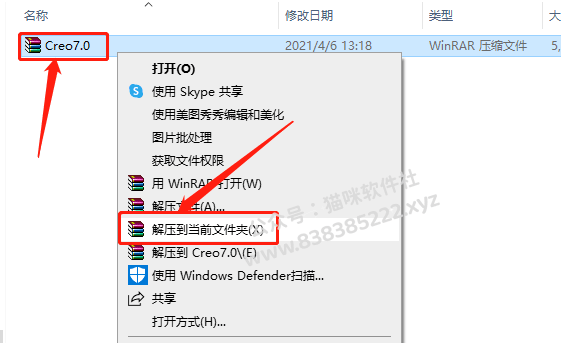
2.等待压缩包解压完成。

3.打开解压的【Creo7.0】文件夹。
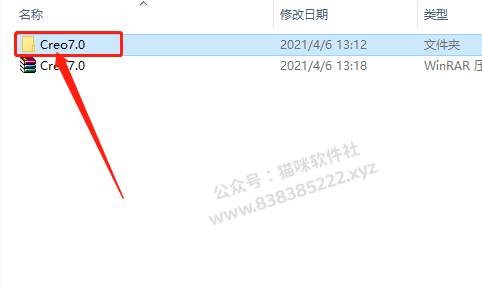
4.打开【LICENSE】文件夹。
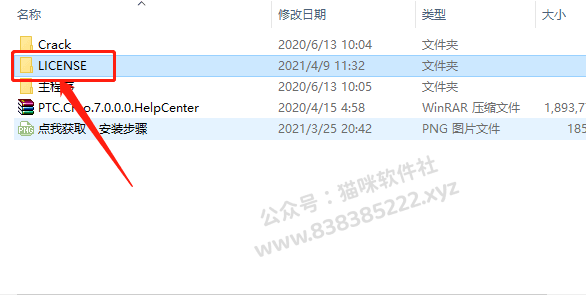
5.鼠标右击【FillLicense】程序,选择【以管理员身份运行】。
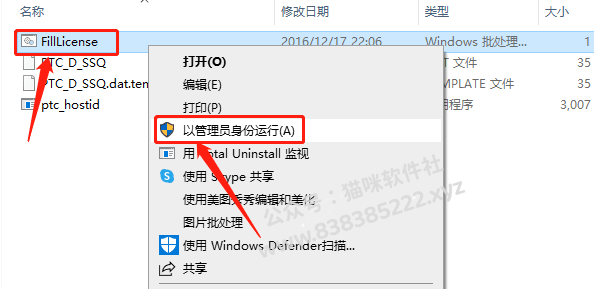
6.若显示找不到,关闭程序重新打开。
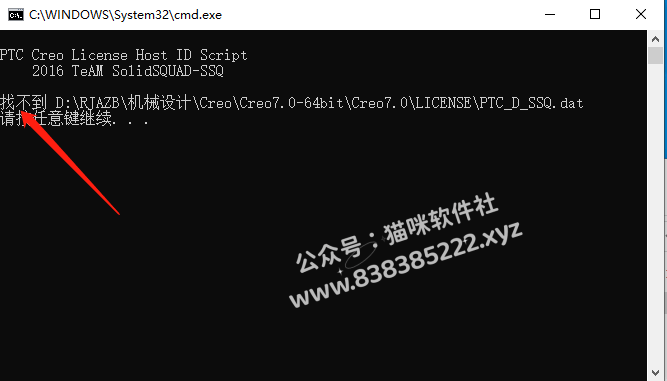
7.显示【删除文件】,按键盘上任意键窗口会关闭。
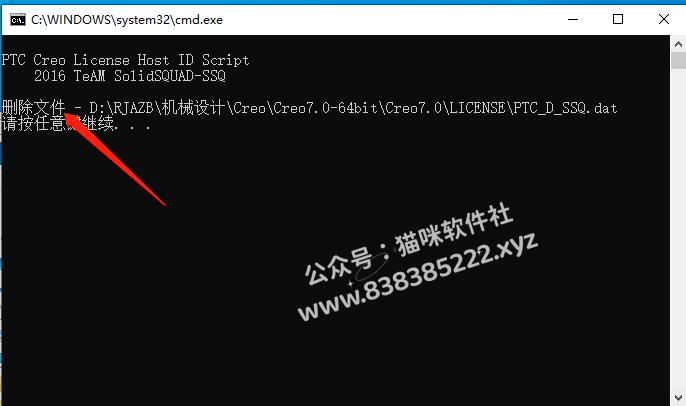
8.返回到【LICENSE】文件夹中,鼠标右击【PTC_D_SSQ】文件选择【复制】。
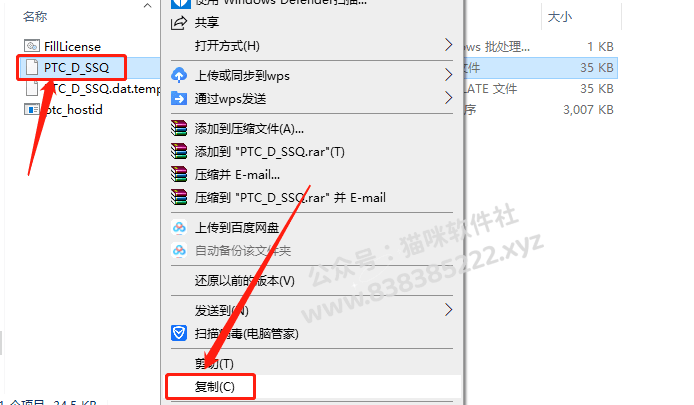
9.打开系统C盘。
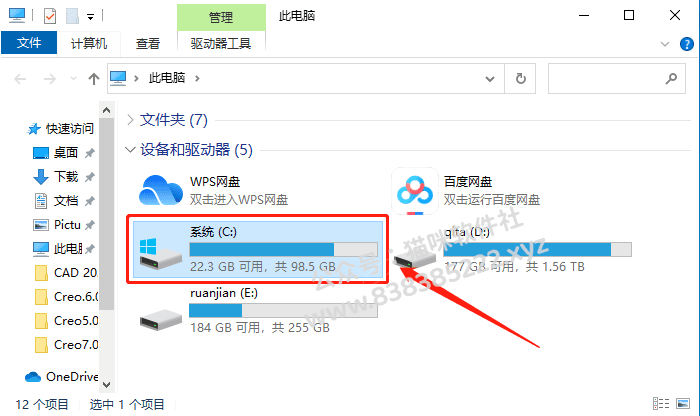
10.打开【Program Files】文件夹。
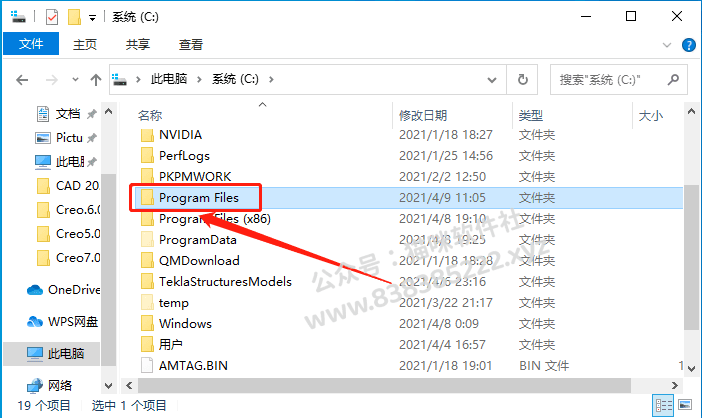
11.在打开的【Program Files】文件夹中,新建一个名为【PTC】的文件夹。
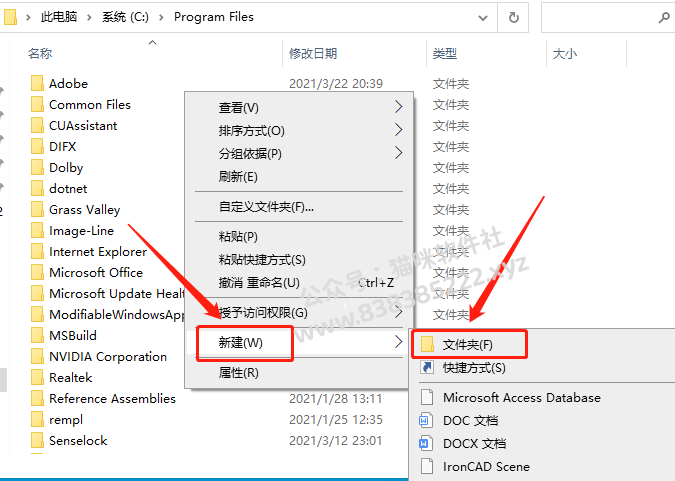
12.打开新建的【PTC】的文件夹。
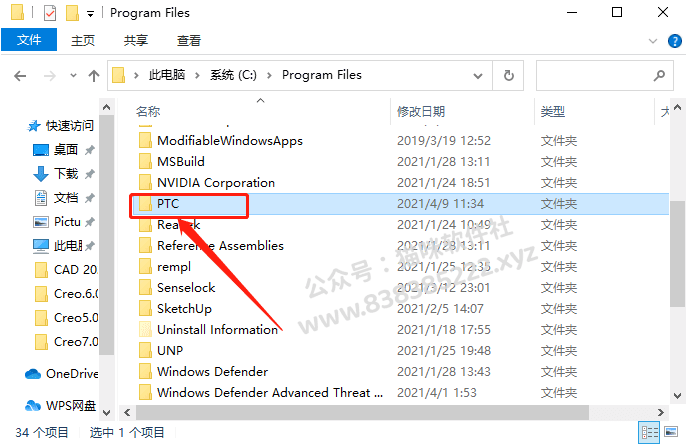
13.在【PTC】的文件夹空白处,粘贴之前复制的【PTC_D_SSQ】文件。
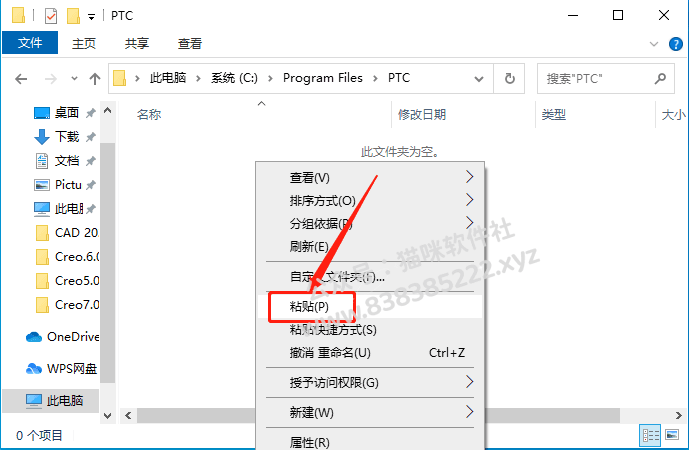
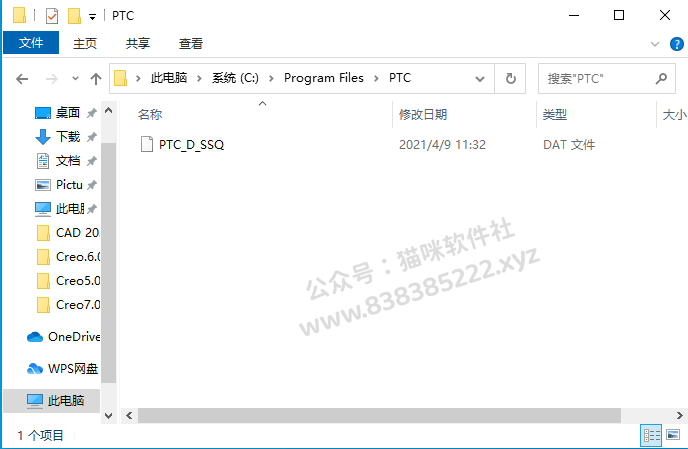
14.鼠标右击【此电脑】,然后点击【属性】。
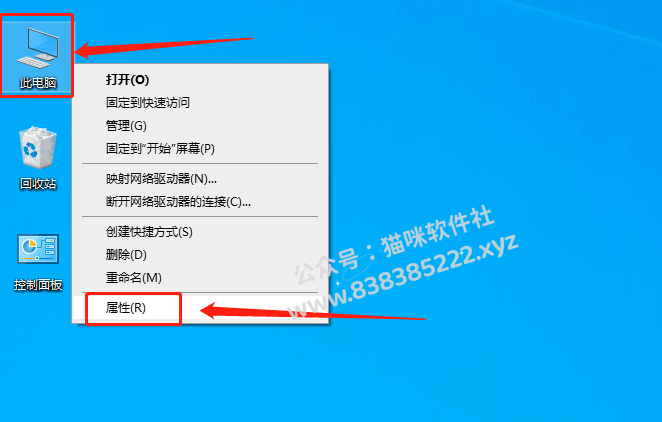
15.点击【高级系统设置】。
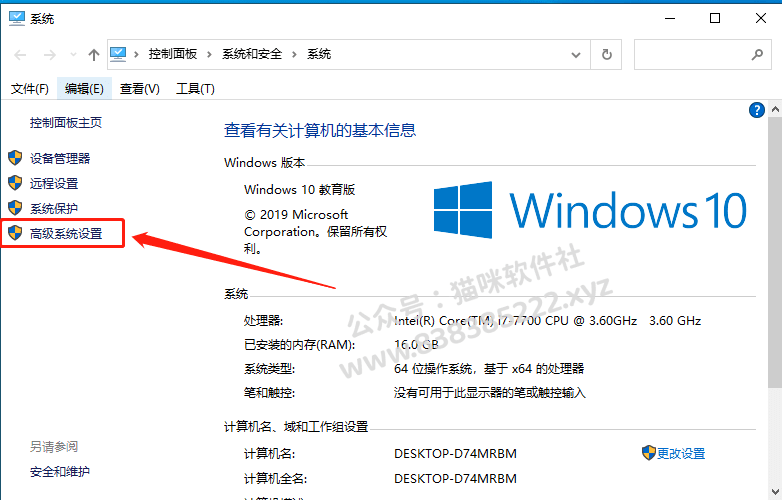
16.点击【环境变量】。

17.点击【新建】。
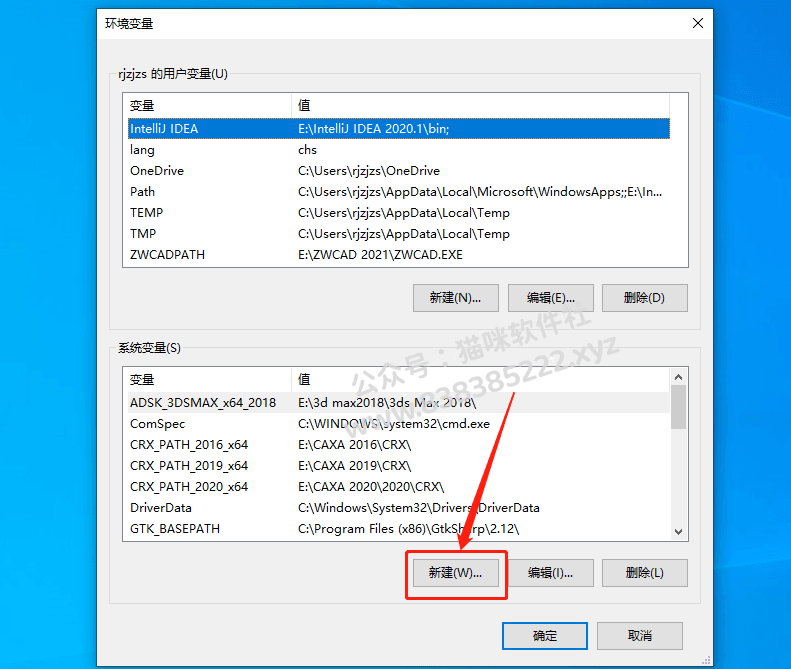
18.变量名处输入【PTC_D_LICENSE_FILE】,变量值处输入【C:\LICENSE\PTC_D_SSQ.dat】,然后点击【确定】。
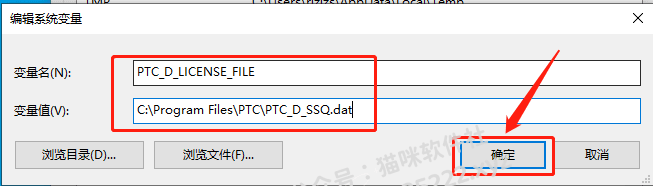
19.点击【确定】。
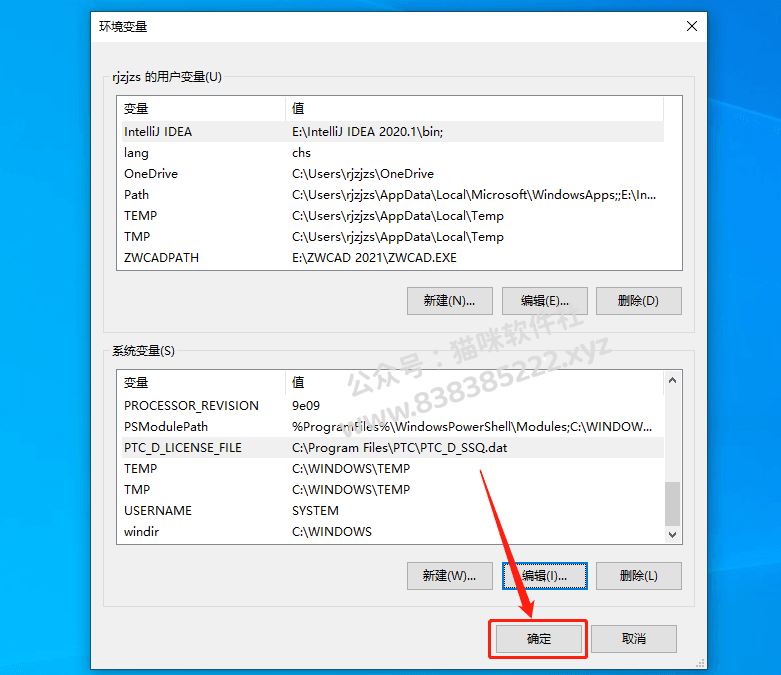
20.点击【确定】。
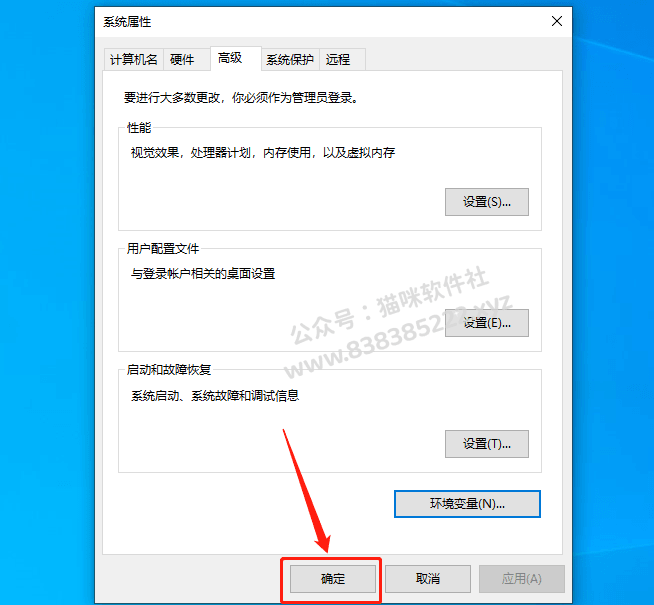
21.返回到解压的【Creo7.0】文件夹中,然后打开【主程序】文件夹。
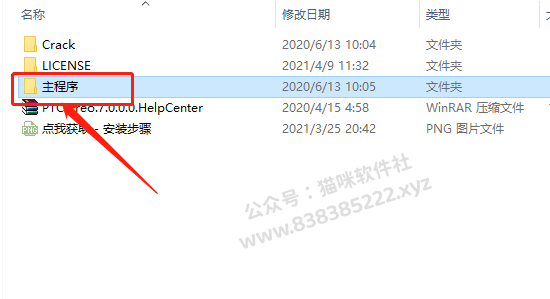
22.双击打开【setup】安装程序。
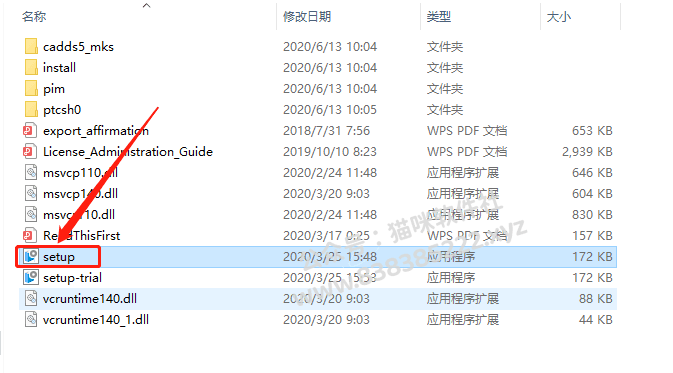
23.选择【安装新软件】,然后点击【下一步】。

24.勾选下图所示的选项,然后点击【下一步】。
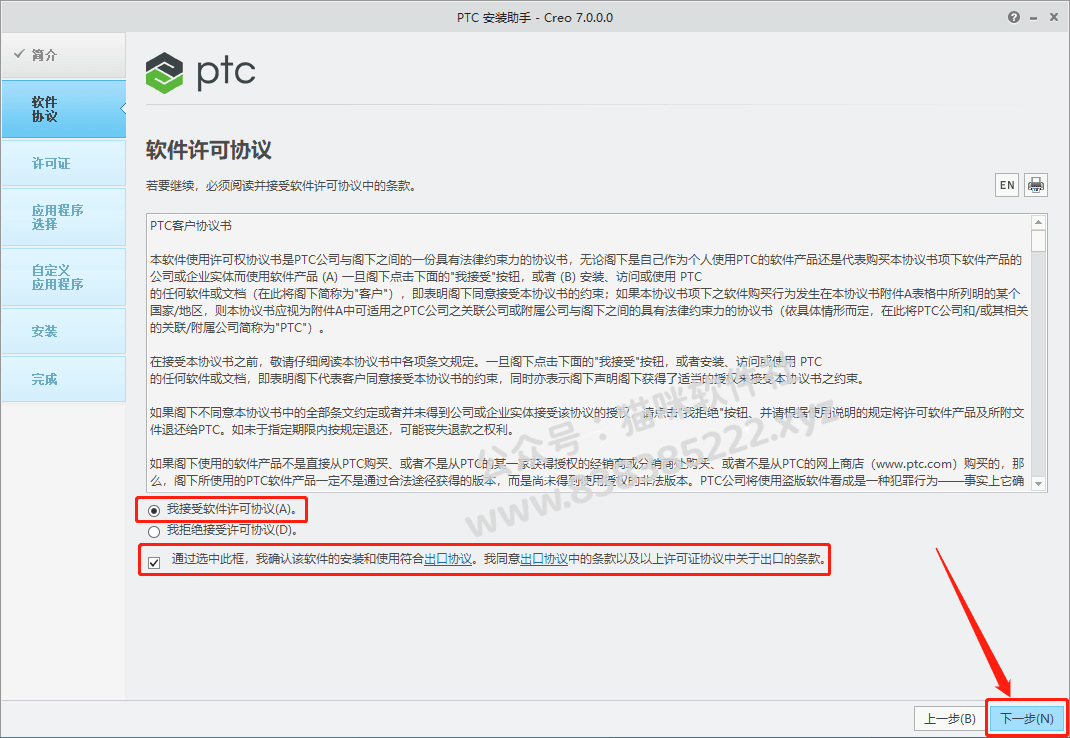
25.软件会自动识别许可证(如果没有识别,之前粘贴在C盘的【PTC_D_SSQ.dat】文件直接拖拽到输入框中),状况处显示【可用】,说明没有任何问题,直接点击【下一步】。
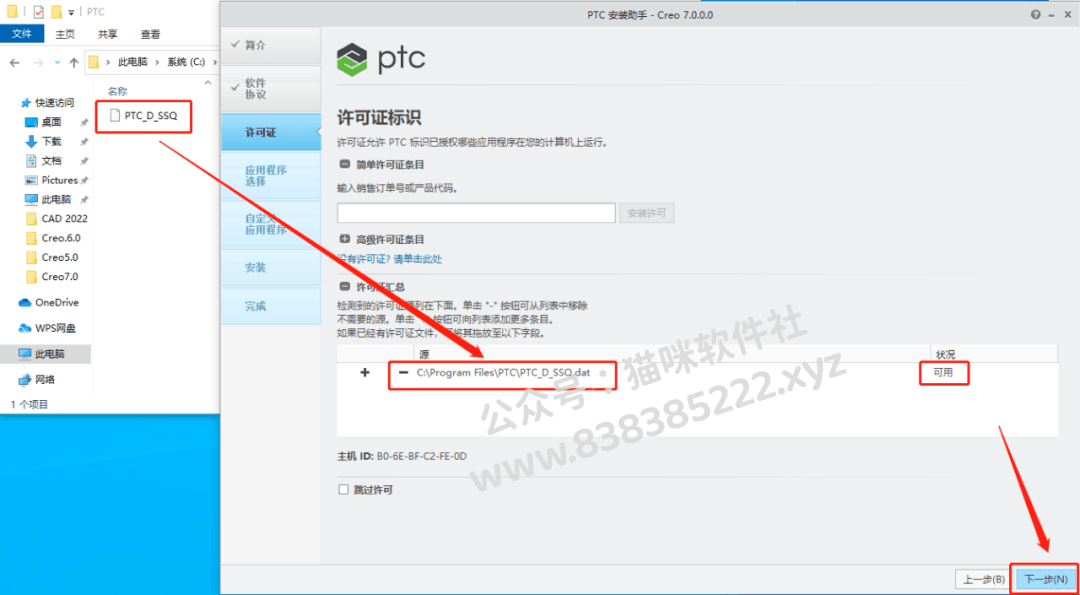
26.保持默认安装路径,直接点击【下一步】。
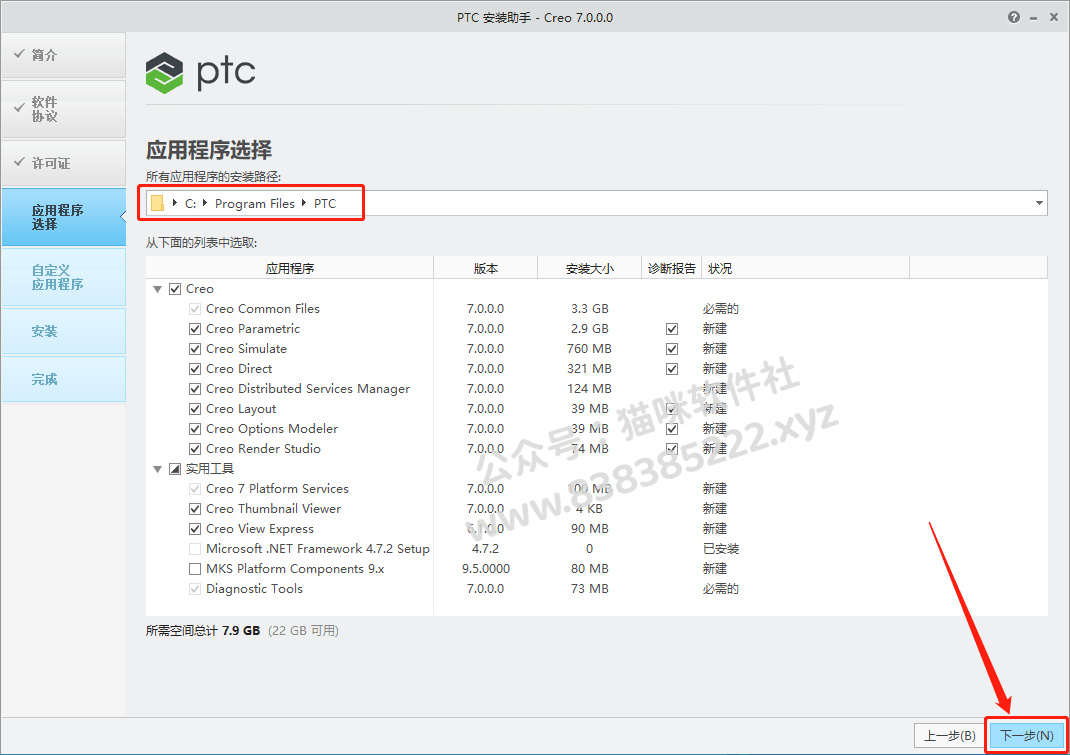
27.点击【安装】。

28.软件安装过程中请等待。
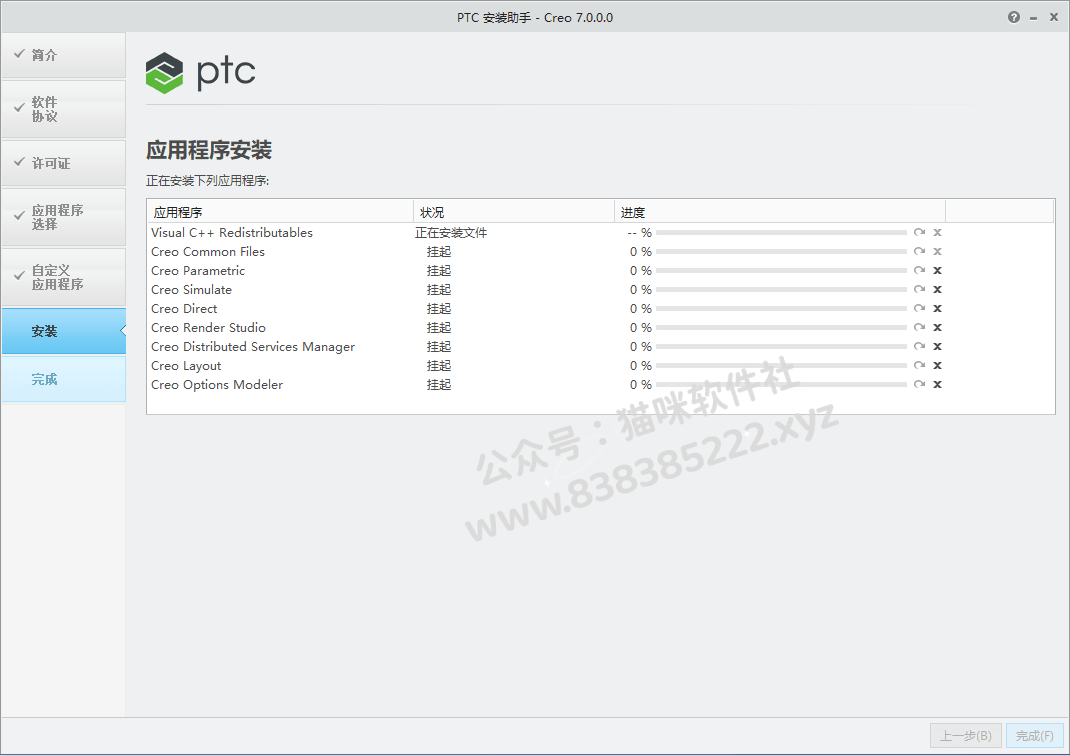
29.安装好后点击【完成】。
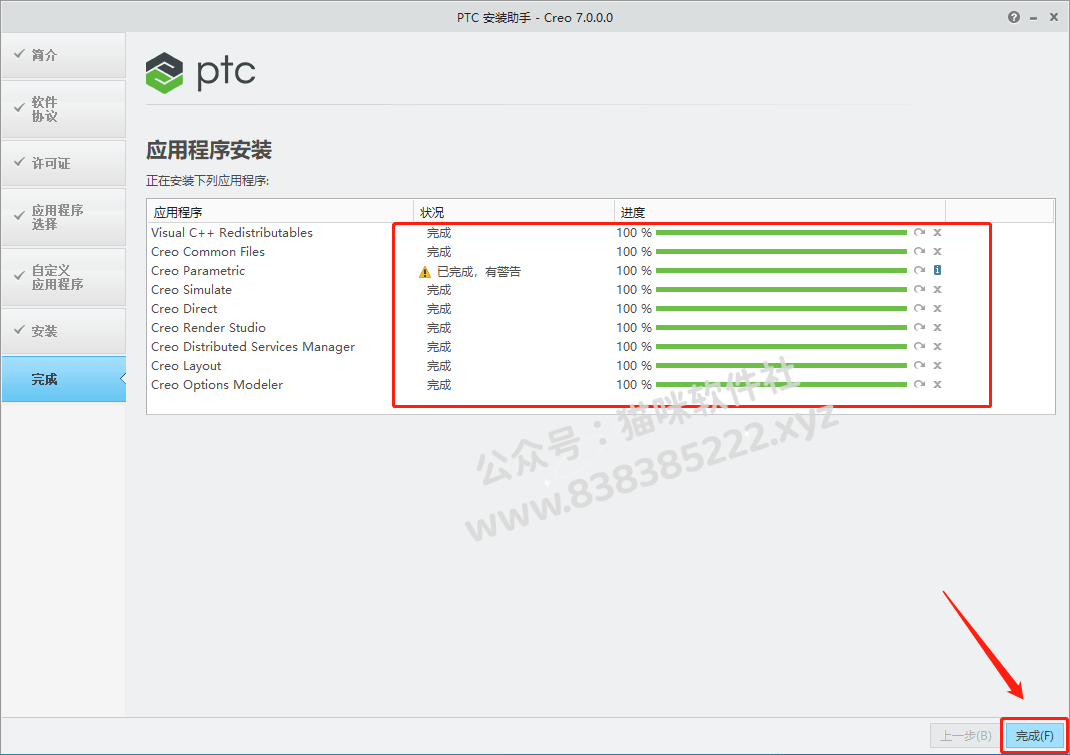
30.返回到解压的【Creo7.0】文件夹中,然后打开【Crack】文件夹。
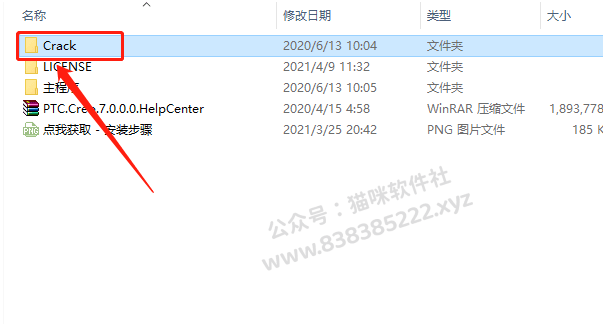
31.选中并【复制】文件夹中的所有文件。

32.打开系统C盘。
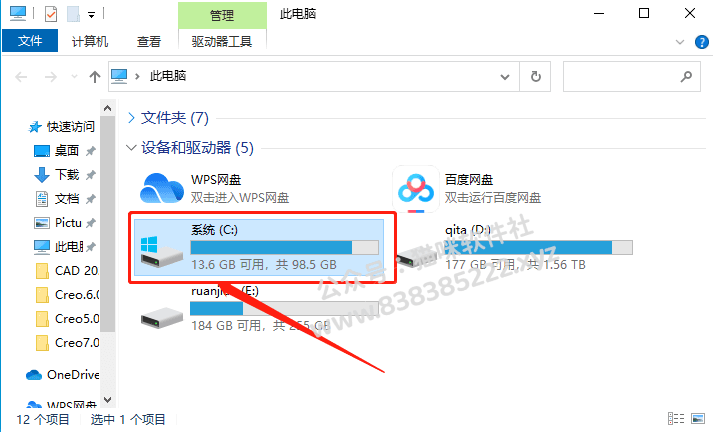
33.打开【Program Files】文件夹。
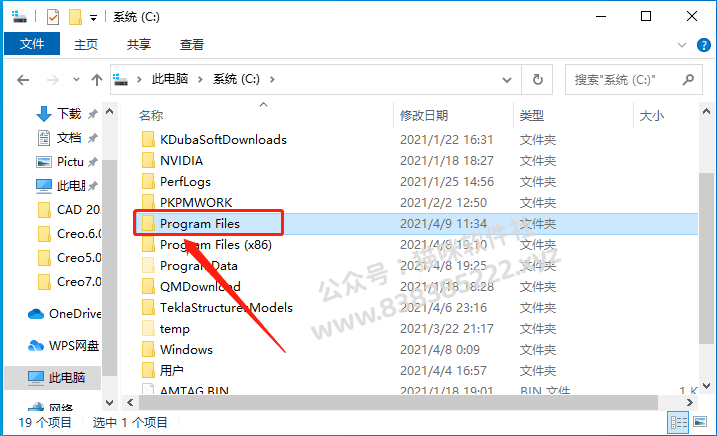
34.打开【PTC】文件夹。

35在打开的【PTC】文件夹中【粘贴】之前复制的文件。
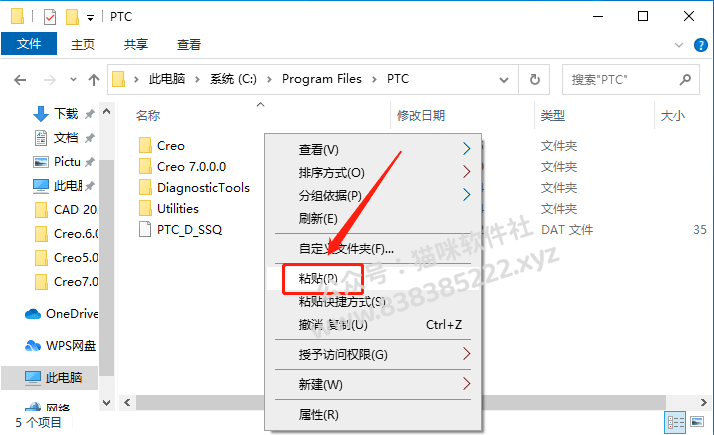
36.在当前文件夹中双击打开【SolidSQUADLoaderEnabler】文件。
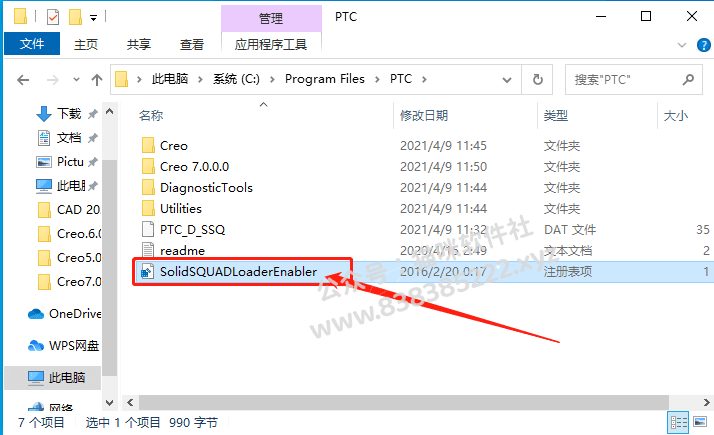
37.点击【是】。
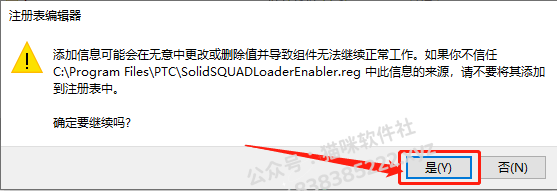
38.点击【确定】。
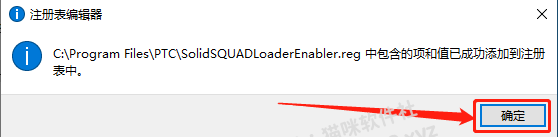
39.在桌面上打开安装好的Creo软件。

40.安装完成,软件打开界面如下图所示。
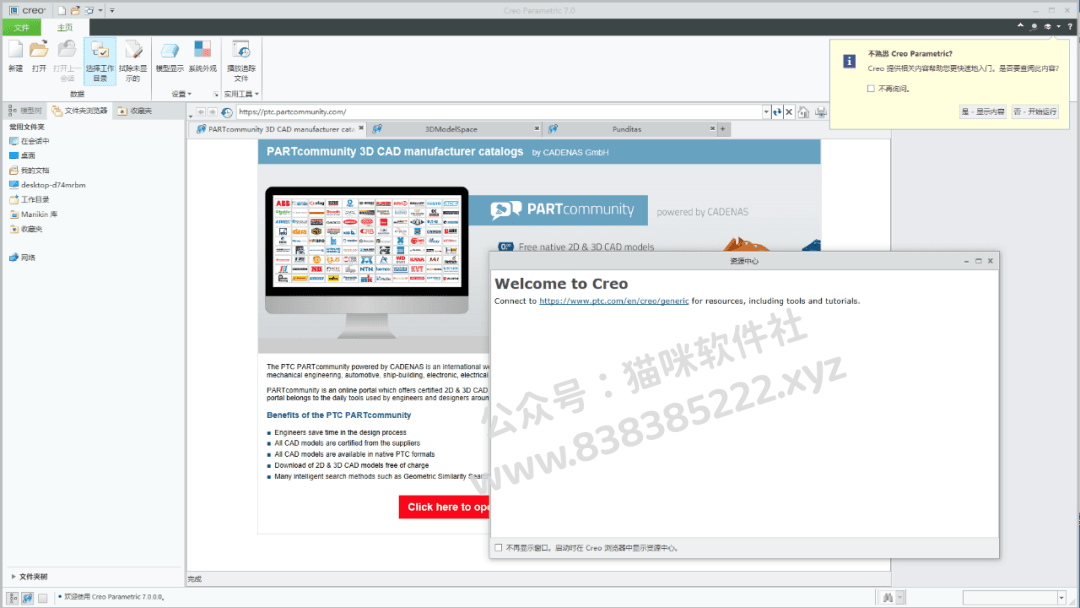
下载地址
本站资源有的自互联网收集整理,如果侵犯了您的合法权益,请联系本站我们会及时删除。
本站资源仅供研究、学习交流之用,若使用商业用途,请购买正版授权,否则产生的一切后果将由下载用户自行承担。
本文链接:课多多https://www.yipin618.com/9630.html
许可协议:《署名-非商业性使用-相同方式共享 4.0 国际 (CC BY-NC-SA 4.0)》许可协议授权




评论0+